Cómo cambiar la acción de apertura de la tapa de la computadora portátil en Windows 10
Actualizado 2023 de enero: Deje de recibir mensajes de error y ralentice su sistema con nuestra herramienta de optimización. Consíguelo ahora en - > este enlace
- Descargue e instale la herramienta de reparación aquí.
- Deja que escanee tu computadora.
- La herramienta entonces repara tu computadora.
En la mayoría de las laptops modernas, no es necesario presionar el botón de encendido para encenderlas. Se encienden automáticamente al abrir la tapa (pantalla incorporada).
La función tiene sentido ya que le ayuda a evitar presionar manualmente el botón de encendido para encender la computadora portátil. Además de eso, hace que encender la computadora portátil sea un poco más rápido a medida que se salta un paso.
Si su computadora portátil no se activa automáticamente cuando abre la tapa o si desea evitar que Windows 10 encienda automáticamente la computadora portátil al abrir la tapa, puede hacerlo en la configuración de energía.
Tenga en cuenta que es posible que muchas computadoras portátiles antiguas, así como algunas nuevas, no admitan esta función debido a limitaciones de hardware y controladores. Dicho esto, ¡puedes intentarlo!
Notas importantes:
Ahora puede prevenir los problemas del PC utilizando esta herramienta, como la protección contra la pérdida de archivos y el malware. Además, es una excelente manera de optimizar su ordenador para obtener el máximo rendimiento. El programa corrige los errores más comunes que pueden ocurrir en los sistemas Windows con facilidad - no hay necesidad de horas de solución de problemas cuando se tiene la solución perfecta a su alcance:
- Paso 1: Descargar la herramienta de reparación y optimización de PC (Windows 11, 10, 8, 7, XP, Vista - Microsoft Gold Certified).
- Paso 2: Haga clic en "Start Scan" para encontrar los problemas del registro de Windows que podrían estar causando problemas en el PC.
- Paso 3: Haga clic en "Reparar todo" para solucionar todos los problemas.
Aquí se explica cómo cambiar lo que sucede cuando abre la tapa de la computadora portátil con el sistema operativo Windows 10.
Cambia lo que sucede cuando abres la tapa del portátil
Paso 1: abra la aplicación Configuración. Vaya a Sistema \u0026 gt; Energía \u0026 amp; dormir página.
Paso 2: en la sección Configuración relacionada , haga clic en el enlace Configuración de energía adicional . Al hacer clic en este enlace, se abre la ventana clásica de Opciones de energía.
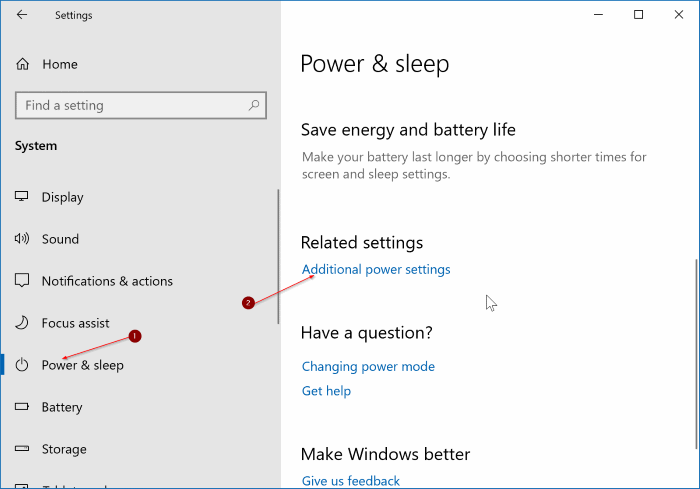
Paso 3: haga clic en el enlace Cambiar la configuración del plan junto al plan de energía actualmente activado.
IMPORTANTE: La acción de apertura de la tapa solo cambiará para el plan de energía actual y no para otros planes de energía.
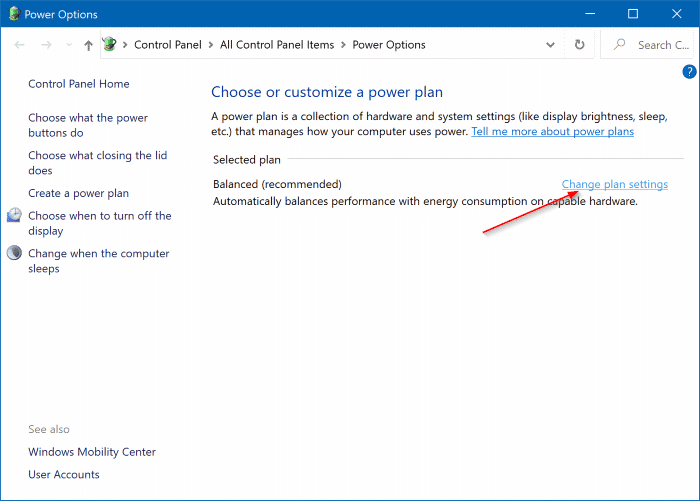
Paso 4: en la ventana Editar configuración del plan, haga clic en el enlace Cambiar la configuración avanzada de energía .
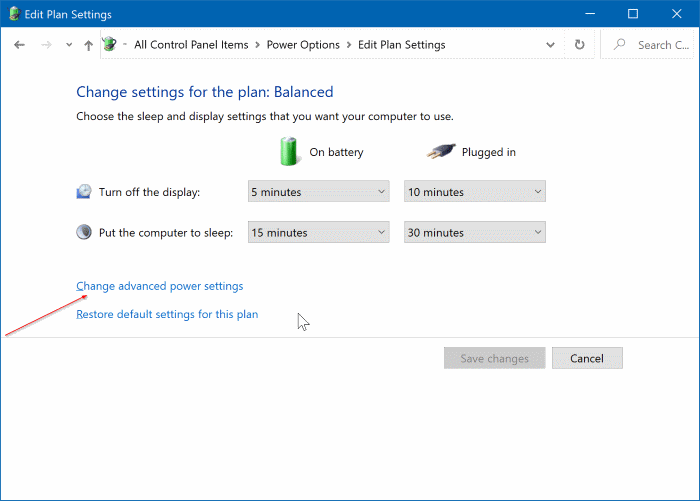
Paso 5: aquí, expanda la categoría Botones de encendido y tapa para ver la acción de apertura de la tapa . Haga clic en la entrada de acción de tapa abierta y luego seleccione la acción para los estados de batería y enchufado.
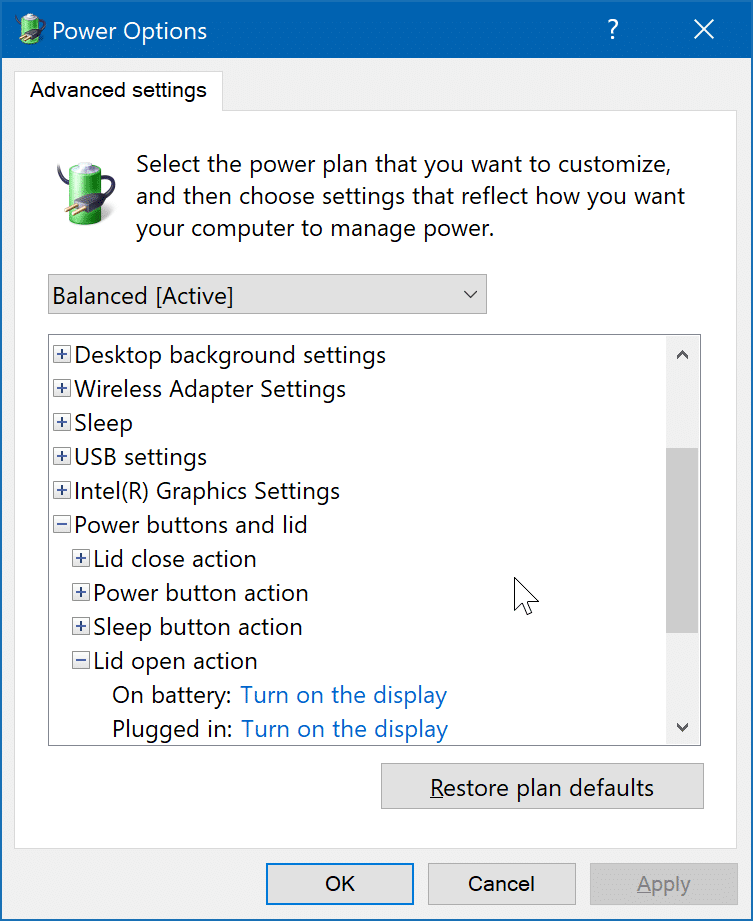
Haga clic en el botón Aplicar .
Mostrar la opción de acción de apertura de tapa oculta en Windows 10
Si la acción de apertura de la tapa no aparece, es probable que esté oculta. Debe ejecutar un comando desde el símbolo del sistema elevado para mostrar la acción de apertura de la tapa.
Paso 1: ejecute el símbolo del sistema como administrador.
Paso 2: en el símbolo del sistema, copie y pegue el siguiente comando y luego presione la tecla Intro.
powercfg -attributes SUB_BUTTONS 99ff10e7-23b1-4c07-a9d1-5c3206d741b4 -ATTRIB_HIDE

La ejecución del comando anterior agregará la acción de apertura de la tapa al cuadro de diálogo Opciones de energía.
Paso 3: siga las instrucciones mencionadas en el paso 4 \u0026 amp; Paso 5 de la guía anterior para cambiar lo que sucede cuando abre la tapa del portátil.
Si el comando anterior no agregó la opción de acción de apertura de tapa, verifique la configuración del BIOS. En algunas computadoras portátiles más antiguas, existe una opción para definir qué sucede cuando abre la tapa de la computadora portátil.
Para usar la computadora portátil con Windows 10 con la tapa cerrada, consulte el artículo sobre cómo ejecutar la computadora portátil con la tapa cerrada.

